什么是HP恢复分区?
一旦分区损坏,所有存储的数据都将消失。 由于系统崩溃,病毒攻击,注册表损坏等多种原因,HP笔记本电脑上的主要硬盘驱动器分区可能会损坏。 您是否正面临着要从中恢复某些已删除文件的情况? HP恢复分区?

这篇文章将为您提供有关 惠普恢复。 您可以了解什么是HP恢复分区,如何删除HP恢复分区,进行系统恢复以及如何从HP恢复分区恢复丢失的文件。
- 第1部分。什么是HP恢复分区
- 第2部分。如何删除HP恢复分区
- 第3部分。如何在HP笔记本电脑上执行系统恢复
- 第4部分。如何从HP Recovery Partition恢复文件
- 第5部分。HP Recovery常见问题解答
第1部分。什么是HP恢复分区
HP恢复分区 是一个小分区,其中包含出厂时安装的所有软件,包括Windows操作系统文件和相关的Microsoft产品。 在HP笔记本电脑上,恢复分区在Windows File Explorer中通常显示为D驱动器。
HP恢复分区主要用于执行恢复操作并将计算机恢复到正常状态。 当Windows操作系统或硬盘驱动器出现问题时,您可以依靠HP恢复分区来使PC正常运行。
Windows恢复分区和HP恢复分区之间有一个主要区别。 Windows每次升级到新版本时,都会创建一个新的恢复环境。 因此,您可能具有多个Windows恢复分区副本。 一旦您意外地从Windows删除了数据,您可以尝试 系统还原 从以前的备份中恢复数据。 但是您的计算机上只有一个HP Recovery Partition。 它带有出厂默认设置和软件。
第2部分。如何删除HP恢复分区
当您要删除它时,您将收到HP恢复分区警告。 实际上,您不应删除HP恢复分区。 但是,如果您坚持要删除它,可以按照以下指南进行操作。
第一步在MyCAD中点击 软件更新 开始 然后键入 恢复 在搜索框中。 按 输入 搜索并打开 恢复管理器.
第一步点击下面的高级选项 欢迎使用恢复管理器。 当您到达那里时,选择最后一个选项, 删除恢复分区.
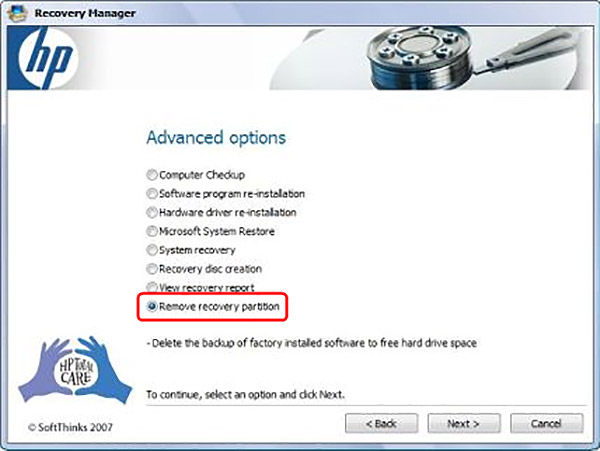
第一步点击 下一页 按钮。 之后,您需要单击 是 然后 下一页 确认删除HP恢复分区的操作。
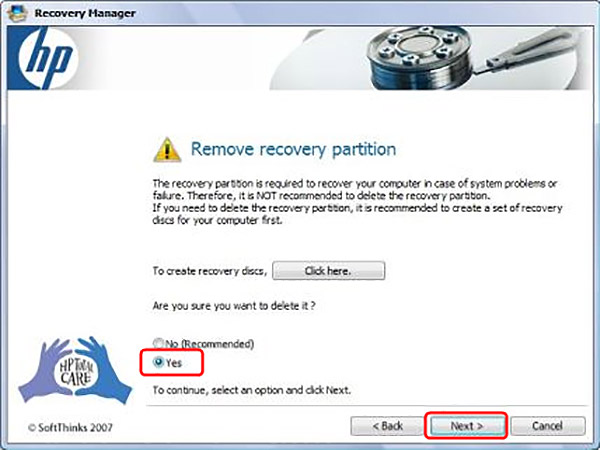
第3部分。如何在HP笔记本电脑上执行系统恢复
HP恢复管理器 HP膝上型计算机的硬盘驱动器上安装了HP笔记本计算机,以将计算机恢复到原始操作状态。 如果要在HP笔记本电脑上执行系统恢复,则可以去那里并按照以下步骤进行操作。
第一步可选 开始 菜单上,单击 所有程序“ 然后找到并打开 恢复管理器 应用。 在这里您还可以使用上述方法打开此恢复程序。
第一步选择 系统恢复 选项下 我马上需要帮助.
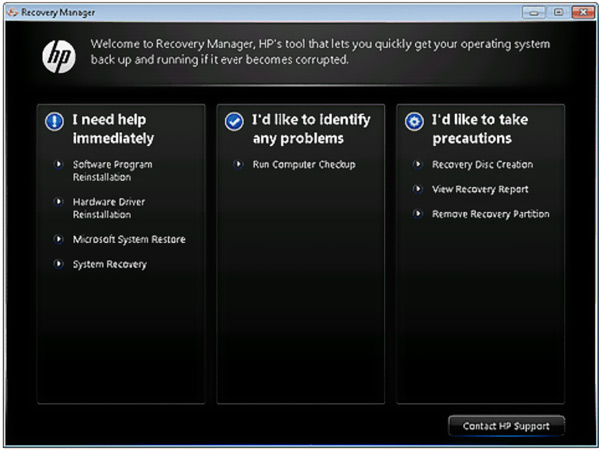
第一步点击 是 当恢复管理器询问您是否要将计算机还原到出厂状态时。 然后点击 下一页 按钮移动到下一步。
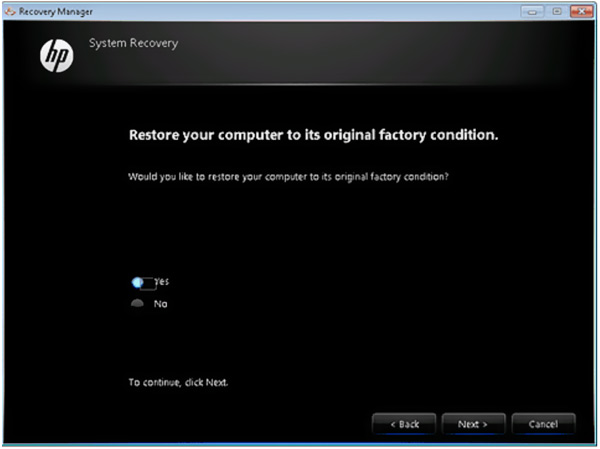
第一步您的HP笔记本电脑将自行重启。 之后,您将返回到“恢复管理器”窗口。 选择 系统恢复 选项。
第一步在此步骤中,系统将提示您备份文件。 您可以根据需要选择备份选项。 然后点击 OK 在出现警告时确认您的操作。
第一步HP系统恢复完成后,可以单击 完成 重新启动计算机。
第4部分。如何从HP Recovery Partition恢复文件
如果要从HP恢复分区中恢复一些丢失或删除的文件,可以依靠功能强大的数据恢复软件, 数据恢复。 它专门用于还原所有类型的数据,包括恢复分区中的文件。

4,000,000+ 下载
第一步首先,您可以双击上面的下载按钮,然后按照说明在您的HP笔记本电脑上免费安装和启动此数据恢复工具。
第一步当您进入主界面时,选择用于恢复的特定数据类型和硬盘驱动器。

第一步它为您提供2种数据扫描方式, 快速扫描 和 深层扫描。 当您单击“扫描”按钮时,它将首先开始快速扫描。
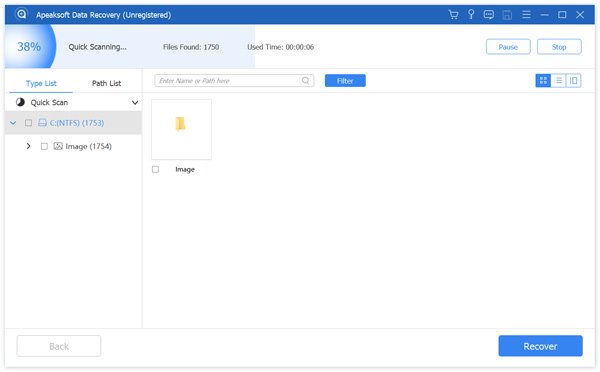
第一步恢复分区中包括丢失文件在内的所有数据将在左侧以不同类型列出。 您可以使用 筛选 功能可以快速找到所需的文件。

第一步选择要恢复的文件,然后简单地单击 恢复 按钮使他们轻松返回。 在Windows PC或Mac上丢失一些重要文件时,可以免费下载此Data Recovery来挽救数据。
为了得到 RAW分区恢复,您可以在这里访问。
第5部分。HP Recovery常见问题解答
问题1.如果删除恢复分区会怎样?
删除恢复分区后,您可以在硬盘驱动器上获得更多的可用空间。 但这会影响或导致系统恢复以及恢复操作失败。
问题2.如何修复HP恢复分区?
当需要修复HP恢复分区时,可以执行系统恢复。
问题3. EFI分区用于什么用途?
EFI是指可扩展固件接口。 它是数据存储设备(如硬盘驱动器)上的分区。 EFI主要用于遵守统一可扩展固件接口。
结语
我们主要讨论了 惠普恢复 在这篇文章中。 您可以了解有关HP恢复和恢复分区的许多基本信息。 如果您仍然对HP恢复分区有任何疑问,可以在评论部分给我们留言。




